- 主题
- 回帖
- 0
- 学费
- 元
- 登陆
- 次
- 精华
- 威望
- 点
- 原创
- 帖
- 解答
- 次
- 注册时间
- 2007-10-18
- 最后登录
- 1970-1-1
|
马上注册,结交更多好友,享用更多功能,让你轻松玩转社区。
您需要 登录 才可以下载或查看,没有账号?注册

x
教程作者:佚名 本篇教程介绍用PhotoShop滤镜制蓝色奇幻银河宇宙星空效果,主要是用PS滤镜制作出来的,滤镜很强大,可以根据自已的想法创造出许多另类效果,
喜欢的同学可以学习一下。
最终效果图:
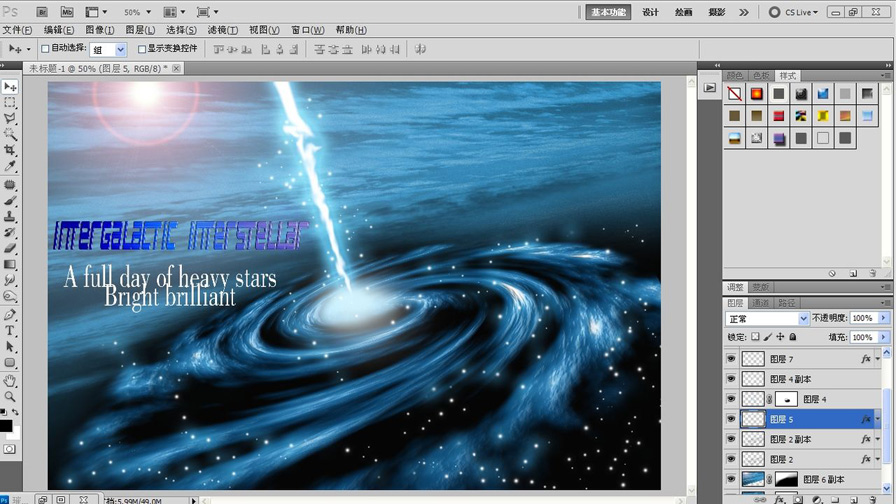
新建文档:15CM*10CM 解锁图层并执行滤镜-分层云彩命令,CTRL+L打开色阶命令调整参数增强云彩对比度
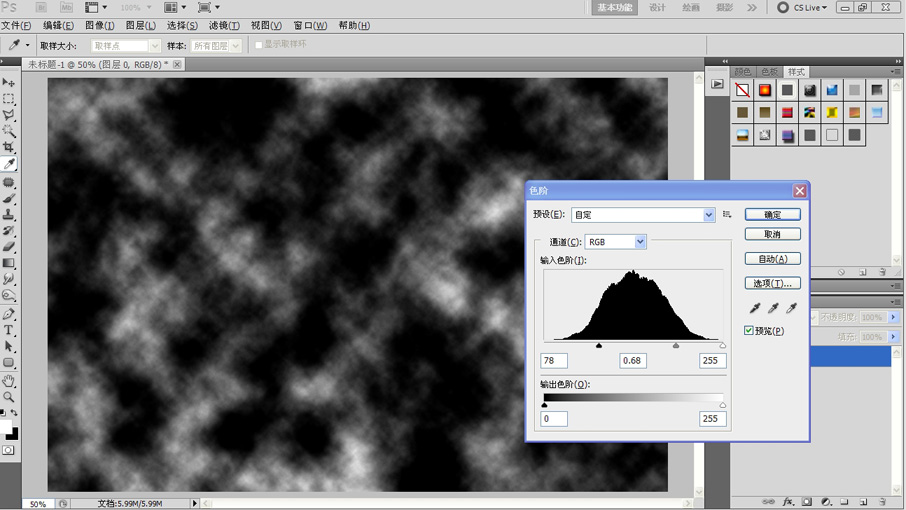
然后执行滤镜-扭曲-旋转扭曲命令制作旋转扭曲效果
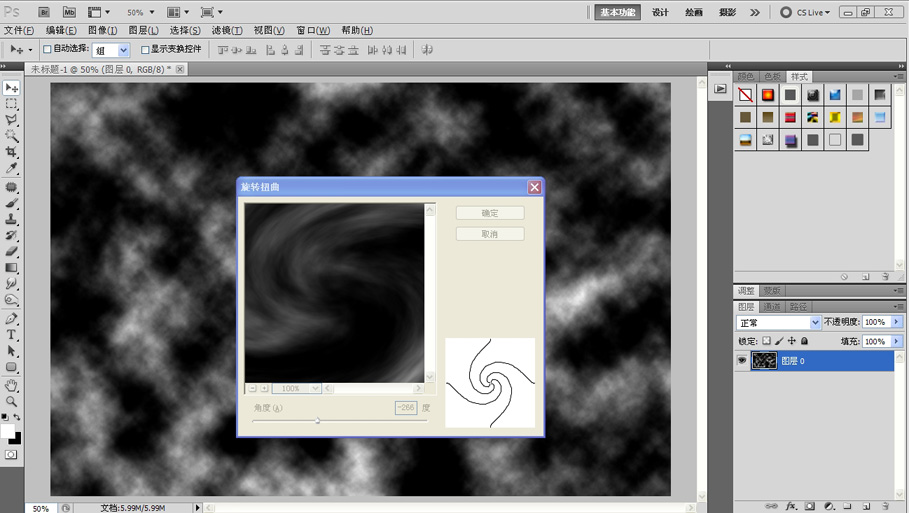
2:切换到通道面板 CTRL单击蓝通道载入蓝色通道为选区,返回图层CTRL+SHIFT+I反选
按DELETE删除 取消选择
3:新建图层,填充为黑色作为背景层
4:选择图层一(扭曲效果层)执行滤镜-USN锐化
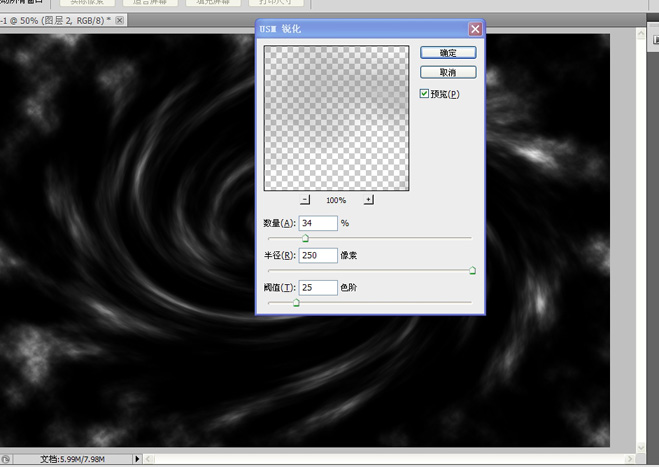
5:使用橡皮擦擦除多余的部分
6:调整图层样式,添加外发光R0;G138;B255,浮雕效果深度1000%,像素大小:1,角度:0,高度:60,如图:

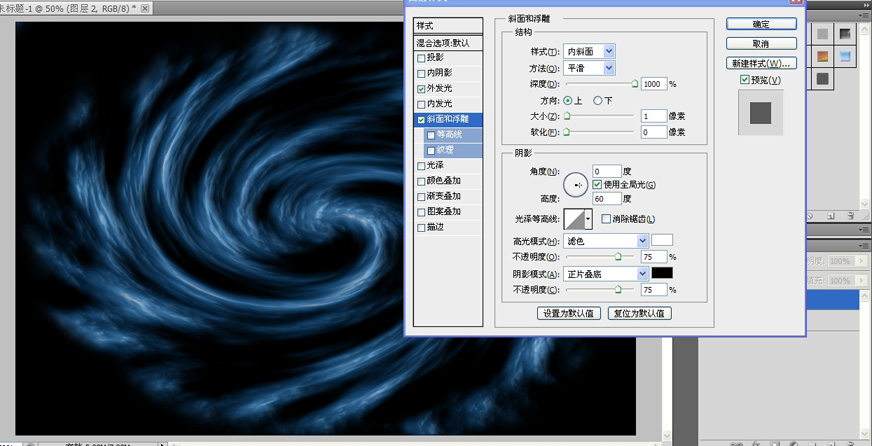
7:CTRL+T自由变换工具调整图层大小及位置
8:复制图层,图层模式为叠加
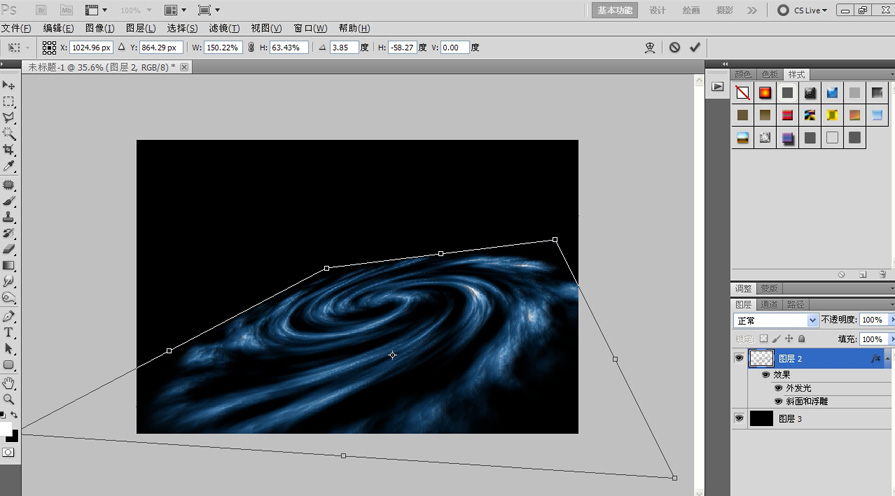
9:新建图层,用椭圆工具创建选区,羽化值为:20XP
10:复制图层,调整图形大小及位置,并执行滤镜-模糊-高斯模糊:65像素.
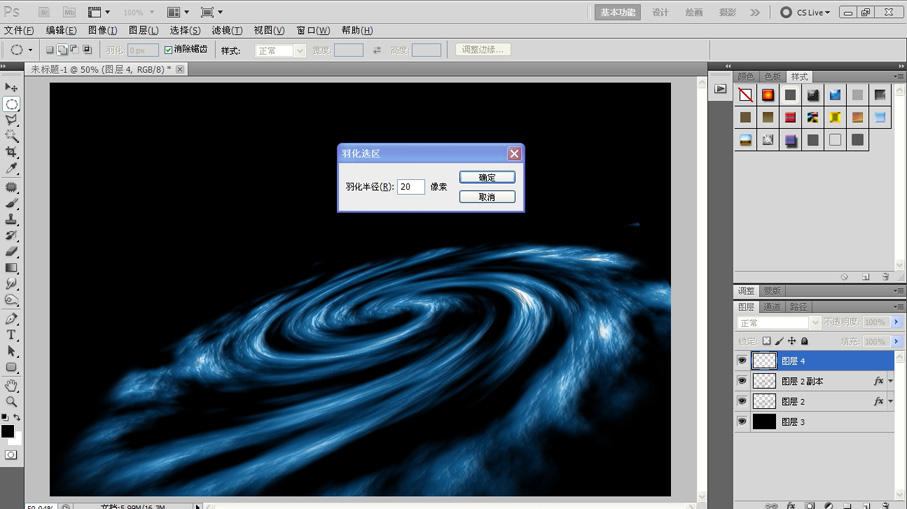
11:执行图像调整-亮度/对比度参数为:-14 24
12:新建图层,并用柜形选框工具创建选区,羽化值为4像素,并填充R139,G209,B252.并使全自由变换工具调整图形大小及位置
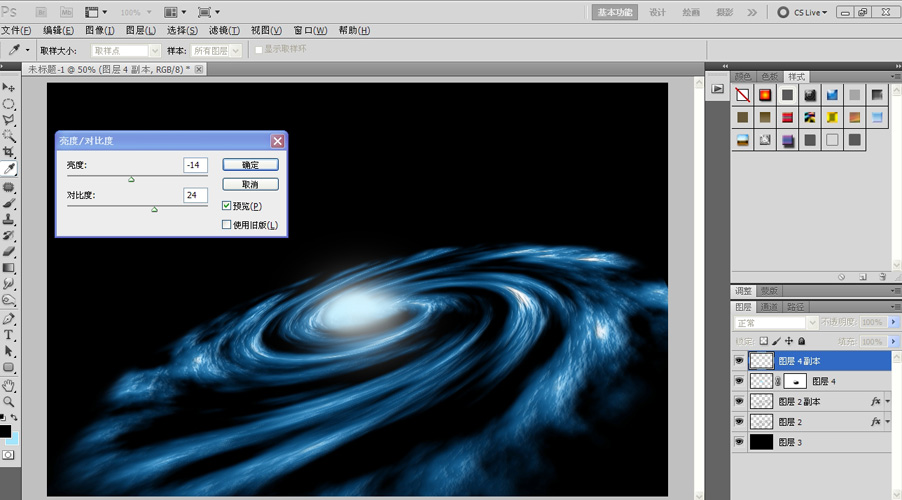
13:设置图层样式外发光,R63,G171,B235 ,扩展4% 大小46像素
14:便用涂抹工具进行涂抹
15:添加素材并使用自由变换工具调整位置

16:素材层添加蒙板,便用渐变工具进行填充
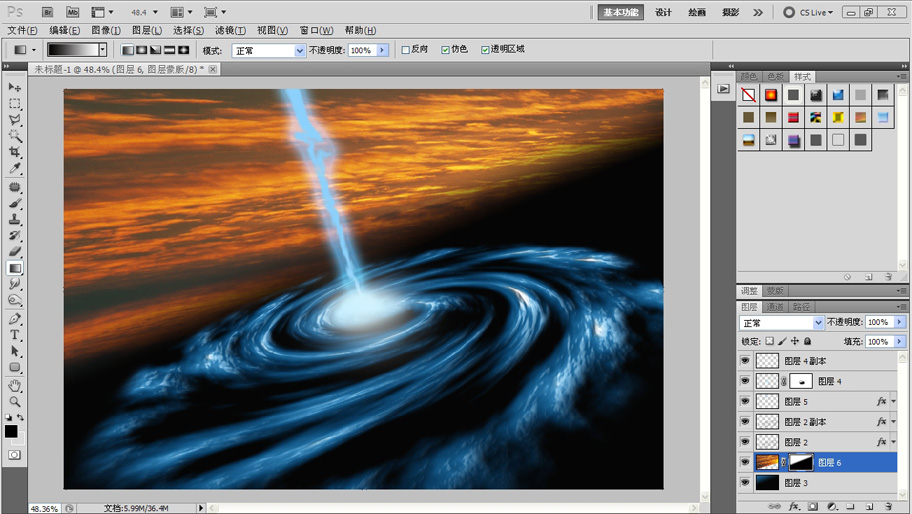
17:CTRL+U,打开色相/饱和度调整参数(着色打开):色相:200; 饱和度:57。
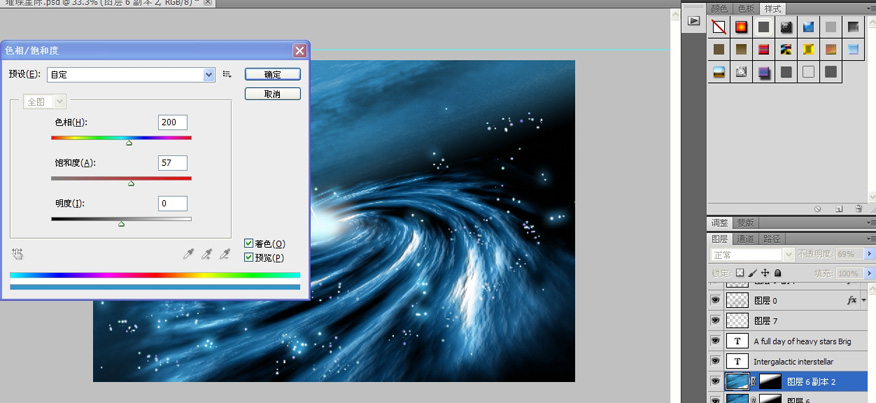
18:新建图层,设置画笔(F5):大小17XP,大小抖动:1000%,散布:100% 绘制星光效果
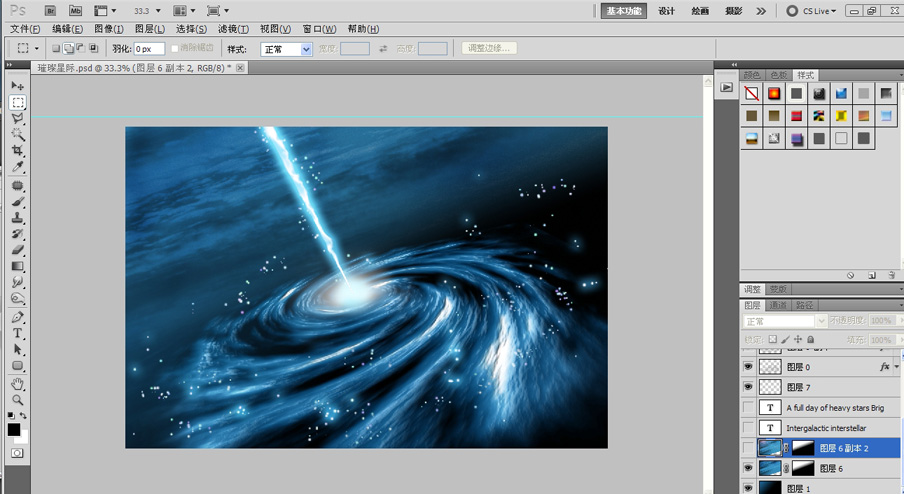
19:添加图层样式:外发光.并进行USM锐化:63%
20:复制素材图层,执行滤镜-渲染-镜头光晕
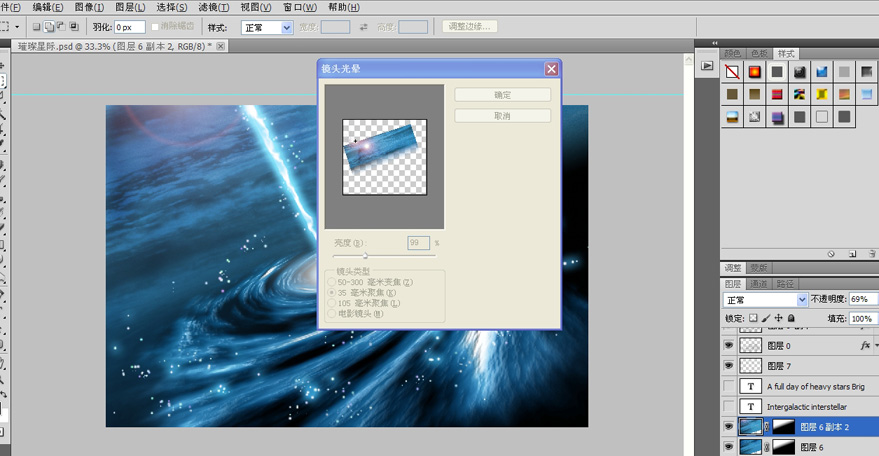
21:在画面输入相应文字,并执行曲线命令进行整体效果调整.
最终效果图:
====E N D=====
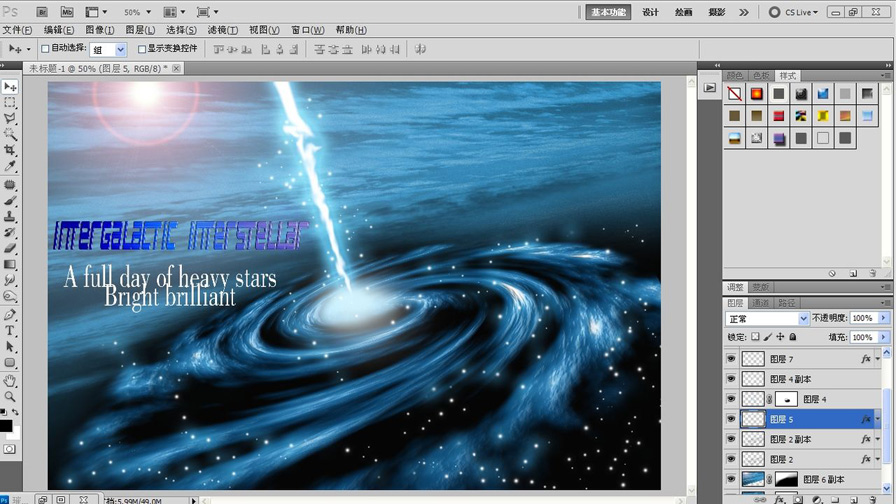
<p style="text-align: left; ">  |
|